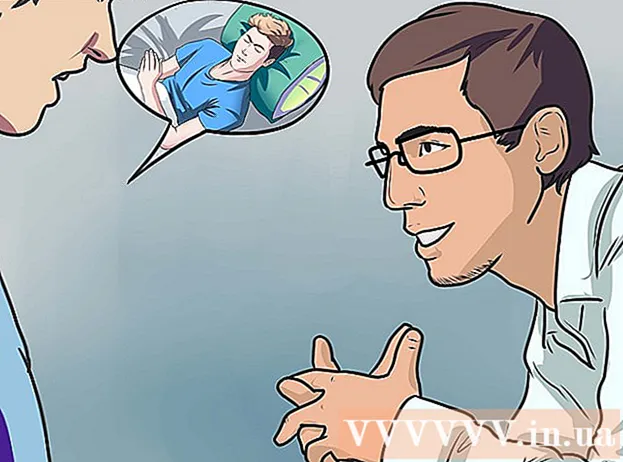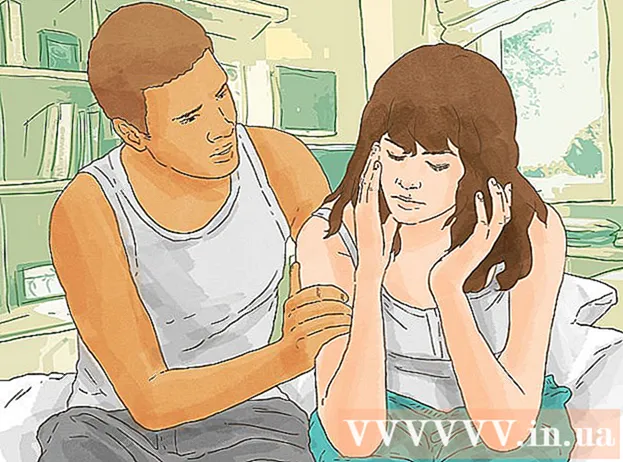Forfatter:
Lewis Jackson
Oprettelsesdato:
8 Kan 2021
Opdateringsdato:
1 Juli 2024

Indhold
Det er en stor ting at slette din Gmail-konto, fordi du mister adgang til andre Google-tjenester og produkter relateret til Gmail, såsom Google Drev eller Play Butik. Hvis du vil slette din konto, kan du gøre det på siden Google-kontoadministration. Omvendt, hvis du ved et uheld sletter din konto, kan du gendanne den, hvis du handler hurtigt.
Bemærk: Du har 2 hverdage til at gendanne din Gmail-konto. Ellers mister du din konto permanent.
Trin
Metode 1 af 2: Slet Gmail-konto
Log ind på din Gmail-konto. Besøg Gmail-siden, og log ind på din konto som normalt. Du skal få adgang til netværket for at slette din konto, hvilket er lettere på computeren end på din telefon.
- Slet kontoen er ikke Frigør fremtidige e-mail-adresser. Du kan f.eks. Ikke genbruge webstedet ([email protected]).
- Denne proces sletter e-mails og kontakter, der er gemt i den, men sletter ikke søgehistorik og Youtube-oplysninger. Google-konti er stadig sikre.

Klik på din avatar eller det første bogstav i dit navn i øverste højre hjørne af Gmail-skærmen. Fra indbakke-skærmen skal du klikke på cirkelknappen i øverste højre hjørne. Du skal se en menu med en blå "Min konto" -knap med valgmuligheder "Tilføj konto" og "Log ud".
Klik på "Min konto" og vælg "Kontoindstillinger". Dette er den side, der styrer alle Google-konti, ikke kun Gmail. Det giver dig mulighed for at slette din Gmail-konto, men beholde din Google-konto.- Du kan også springe de foregående trin over og besøge https://myaccount.google.com/preferences for at gå til siden med dine kontoindstillinger.

Find og vælg "Slet din konto eller tjenester" i menuen til venstre. Når du ruller ned under "Min konto" er der en række muligheder som følger - Velkommen, "Log ind & sikkerhed", "Personlig info og privatliv" (Personlig info og privatliv) privatliv) og endelig "Kontopræferencer". Du vil se linjen "Slet din konto" her.
Vælg "Slet produkter" og log ind igen for at bekræfte din beslutning. Efter at have klikket på "Slet din konto eller tjenester", vil du se muligheden i højre side som denne, bare slet et lille produkt (som Gmail) eller slet alle konti og data. Vælg Gmail, log ind for at sikre, at du ikke ved et uheld klikker på slet.
Overvej at downloade data, før du sletter. Du kan klikke på "Download data" for at gemme kontakter, chats og e-mails, før du sletter tjenesten. Du skal downloade data til din computer, medmindre du virkelig vil slette alt.
- Dette opretter et e-mail-arkiv på din Google Drive-konto. Dette kan tage et par minutter til flere timer afhængigt af netværkshastighed og indbakke kapacitet.
Klik på "Gmail" og læs den korte sletning af kontoen. Google vil sige et par ting relateret til dette. Her er nogle punkter at bemærke:
- Sletning af en konto kan forhindre dig i at gendanne gamle adgangskoder (adgangskoder oprettet med Gmail-konti)
- Du kan kun gendanne din konto inden for to dage, hvis du ved et uheld sletter den.
- Du kan ikke registrere det samme brugernavn som den slettede konto.
Bekræft sletning af kontoen. Når du vælger "Slet konto og data", vises en advarselsdialog, hvor du bliver bedt om at bekræfte, at du vil slette kontoen. Kontroller hver dialogboks for at bekræfte, at du er opmærksom på, at du mister adgang til disse tjenester. På dette trin vælger du ikke det indhold, der skal slettes, bare identificer, at indholdet forsvinder. Indtast adgangskoden i bunden af skærmen.
Bekræftet igen. Marker dialogboksen "Ja, jeg vil slette min konto" (Ja, jeg vil slette kontoen) og "Ja, jeg anerkender det ...", og vælg derefter "Slet Google. Konto ". Gmail-konto planlægges slettet. reklame
Metode 2 af 2: Gendan Gmail-konto
Hurtig handling - du har kun 2 arbejdsdage. Google-konti opbevares kun i en kort periode efter planlagt sletning. Hvis du handler hurtigt, kan du gendanne din konto, men du har kun 2 dage til at gøre det.
- Disse to dage er ikke absolut garanteret. Du skal gøre det så hurtigt som muligt.
Besøg siden med Google Adgangskodehjælp (Administrer Google-adgangskoder). På login-siden skal du vælge "Jeg har andre problemer med at logge på" (jeg har problemer med at logge ind). Indtast den slettede e-mail-adresse, klik på "Fortsæt".
Indtast din gamle adgangskode. Du bliver omdirigeret til en side, der beder om nylige adgangskoder, som du kan huske. Indtast din adgangskode, klik på "Fortsæt".
Klik på "Indsend en anmodning om gendannelse". Når du indtaster din adgangskode, omdirigeres du til den side, der angiver, at kontoen er blevet slettet. Du vil se et link til din formular til anmodning om kontogendannelse. Klik på den.
- Hvis du ikke modtager et link til din anmodning om gendannelse, er din konto slettet permanent. Du kan ikke gøre noget andet.
Gennemfør valideringsprocessen. Når du har klikket på formularen til anmodning om gendannelse, skal du gennemgå en række bekræftelsestrin. Indtast en e-mail-adresse, som du har adgang til, og besvar spørgsmål om din adgangskode, sidste besøg, og hvornår du skal oprette din konto. Google bruger disse oplysninger til at bekræfte, at du er den rigtige ejer eller ej.
- Hvis du ikke kender disse oplysninger, behøver du ikke bekymre dig for meget. Indsend bare din anmodning og forklar din situation, og vent på et svar.
Tjek email. Google sender en e-mail til den adresse, du angiver. Det kan tage et stykke tid at modtage e-mailen. Tjek din e-mail og klik på linket for at oprette en ny adgangskode til din konto. Du har gendannet din slettede konto.
- Husk at sletning af en konto sletter alle data. Genindlæsning af data vil tage lang tid.
- Bemærk, at du muligvis modtager en e-mail, der siger "kontoen blev slettet og kan ikke længere gendannes" (din konto er blevet slettet og kan ikke gendannes). Hvis du modtager denne meddelelse, slettes din Gmail-konto permanent.
- Hvis din konto slettes, kan du oprette en ny Google-konto, men du kan ikke bruge det samme navn som din gamle konto.
Advarsel
- Det er ikke altid muligt at gendanne din Google-konto, og hvis det er muligt, er tiden til at gemme den ikke meget. Det er bedst ikke at slette en konto, medmindre du er sikker på, at det er det, du vil have.